Setelah pembaruan terbaru ke OneNote untuk Android, beberapa pelanggan telah melaporkan bahwa catatan tertentu muncul untuk ditandai sebagai baca-saja, atau mereka telah dipindahkan secara keliru ke Bagian yang salah taruh. Jika catatan terpengaruh oleh hal ini, ikuti langkah-langkah yang disarankan dalam artikel ini untuk mengatasi masalah tersebut.
Latar Belakang
Baru-baru ini kami telah mengubah basis kode OneNote untuk Android untuk mengatasi masalah sinkronisasi. Setelah Anda menginstal pembaruan, OneNote meminta untuk menyinkronkan semua catatan Anda. Jika Anda memiliki halaman yang tidak disinkronkan (catatan baru atau diedit) sebelum menginstal pembaruan ini, halaman tersebut akan disalin ke bagian yang salah taruh sebagai catatan baca-saja.
Jika mencari catatan, Anda akan menemukan dua versi catatan yang sama. Sebagai bagian dari hasil pencarian, Anda bisa melihat catatan di bawah bagian asli (yang dapat diedit) dan hasil lain untuk catatan di Bagian yang salah taruh (yang bersifat baca-saja). Silakan lanjutkan menggunakan dan mengedit catatan asli di bawah bagian buku catatan asli.
Penting: Jika ada pengeditan tambahan atau penting dalam salinan catatan baca-saja, silakan Salin ini secara manual ke catatan asli di bagian buku catatan yang dapat diedit.
Setelah Anda memverifikasi bahwa versi catatan yang dapat diedit sesuai dengan versi baca-saja di bagian yang salah taruh, Anda bisa menghapus versi duplikat catatan Anda.
Jika Anda mengalami perubahan pada perangkat Anda sebelum pembaruan OneNote untuk Android yang tidak disinkronkan, ikuti langkah-langkah di bawah ini untuk memulihkan catatan Anda.
Memulihkan catatan yang tidak disinkronkan di OneNote untuk Android
-
Sebagai contoh, anggap Anda memiliki catatan yang tidak disinkronkan berikut di perangkat Anda di bagian to-DOS dari buku catatan Sara.
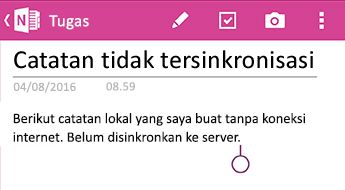
-
Setelah pembaruan OneNote untuk Android, Anda akan melihat layar berikut ini.

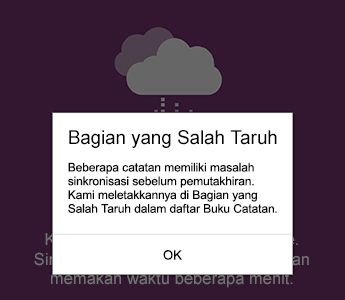
-
Setelah memulai aplikasi dalam Catatan terbaru, izinkan OneNote untuk Android untuk menyinkronkan semua catatan Anda. Setiap catatan di Bagian yang salah taruh akan ditandai sebagai baca-saja. Catatan asli Anda masih dapat diedit.
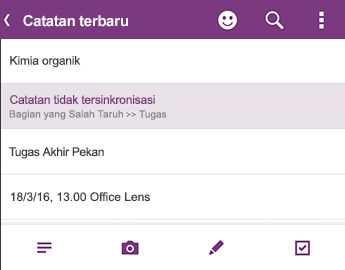
-
Verifikasi bahwa semua catatan Anda disinkronkan sepenuhnya, lalu kembali ke daftar buku catatan untuk memastikan bahwa simbol sinkronisasi tidak lagi memperlihatkan:
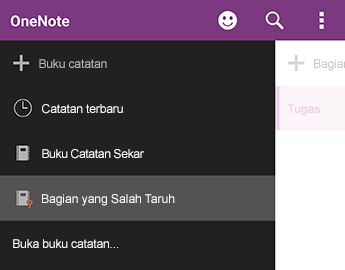
-
Setiap bagian yang berisi catatan baru atau yang sudah ada yang memiliki perubahan yang tidak disinkronkan ditempatkan di Bagian yang salah taruh. Jika Anda ingat suntingan yang Anda buat sebelum pembaruan aplikasi (Anda bisa melihat daftar Catatan terbaru), Anda akan bisa menemukan salinan catatan tersebut di Bagian yang salah taruh.
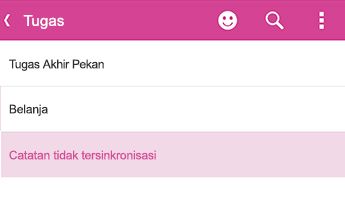
Dalam contoh Sara, ia akan melihat bagian to-DOS dalam bagian yang salah taruh.
-
Anda bisa menyalin seluruh catatan ke bagian asli dalam buku catatan atau Anda bisa memilih untuk menyalin konten tertentu yang Anda edit di catatan yang sudah ada. Untuk menyalin seluruh halaman, tekan dan tahan halaman, lalu pilih Salin halaman. Dalam kotak dialog yang terbuka, Anda dapat memilih buku catatan dan bagian tempat Anda ingin catatan disalin.
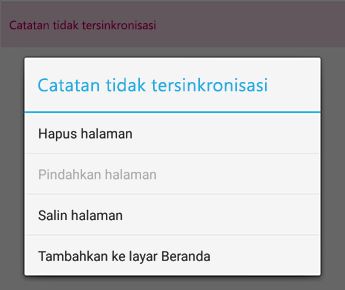
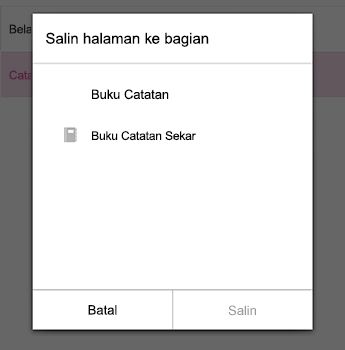
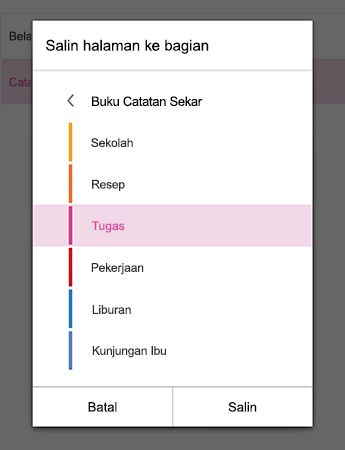
-
Setelah Anda memulihkan catatan yang tidak disinkronkan dengan cara ini, Anda bisa menutup bagian yang salah taruh. Masuk ke daftar buku catatan , tekan dan tahan Bagian yang salah taruh, lalu klik tutup buku catatan.
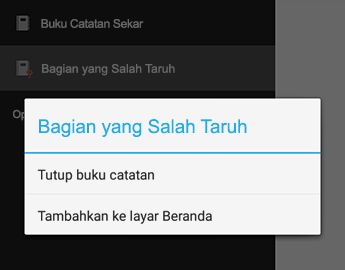
Perhatian: Penutupan Bagian yang salah taruh akan menghapus semua perubahan lokal ke catatan Anda yang mungkin telah Anda buat di perangkat Anda yang tidak disalin secara otomatis. Pastikan bahwa Anda telah meninjau dan menyalin Catatan penting dalam bagian ini sebelum menutupnya.
Kami sangat menyesal karena ketidaknyamanan yang mungkin ditimbulkan oleh aplikasi ini. Kami sedang mengupayakan perbaikan yang akan menggabungkan dengan mulus perubahan yang tidak disinkronkan ke catatan asli. Sampai saat itu, kami berharap langkah-langkah sebelumnya membantu Anda menyelesaikan setiap catatan baca-saja dan yang salah taruh.
Kirimkan umpan balik
Jika Anda terpengaruh oleh masalah ini dan terus mengalami masalah setelah mengikuti langkah-langkah dalam artikel ini, silakan laporkan pengalaman Anda ke tim produk OneNote. Kunjungi Forum OneNote untuk Android di komunitas Microsoft untuk menyediakan detail tentang masalah Anda.
Terima kasih!










